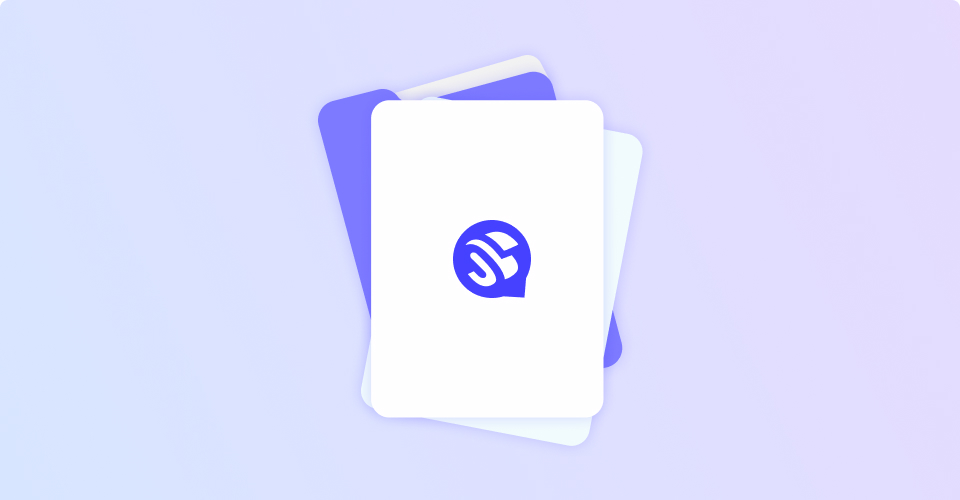
스마트 스토어 알림톡 자동화
네이버 스마트 스토어에서 주문이 들어오면 카카오톡(알림톡)이 자동으로 발송되도록 설정하는 방법을 안내해드리겠습니다!
*네이버 스마트 스토어와 비즈니스 채널이 준비되어있어야 메시지 자동화가 가능합니다. 스마트 스토어 개설 및 비즈니스 채널 등록 후 아래 절차에 따라 자동화를 설정합니다.
**이미 솔라피 계정에 새로운 스토어 연동(스마트 스토어 연동)을 완료하였다면, 3. 조건설정하기로 바로 이동합니다.
1. 솔라피 로그인하기
2. 커머스 자동화 만들기
- 커머스 자동화로 이동합니다.
커머스 자동화 만들기 버튼을 클릭하여 자동화 생성 방법을 선택합니다.
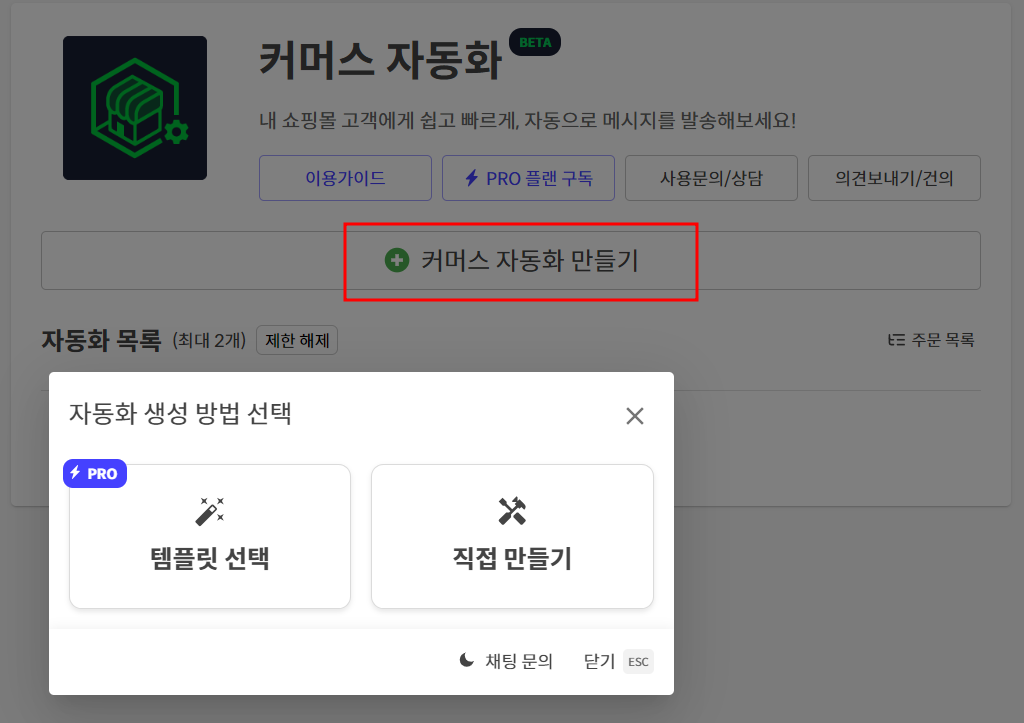
[자동화 생성 방법 선택]
-스마트 스토어에 주문이 생성될 경우 알림톡이 자동 발송되도록 구현하려면, 어떤 시점에 어떤 동작을 실행할지 사전에 자동화를 생성해야 합니다. 자동화를 생성하는 방법으로는 (1)템플릿 선택(PRO Plan), (2)직접만들기 방법이 있습니다.
아래 안내에 따라 자동화를 생성하세요.
(1)템플릿 선택
회원님들의 잦은 요청이 있었던 시나리오를 아래와 같이 템플릿으로 제공하고 있습니다. 번거로움을 최소화하기 위해 솔라피에서 많은 노력 중입니다. 커머스 자동화 템플릿으로 추가되었으면 하는 내용이 있다면 피드백 남기기를 통해 의견 전달바랍니다.
아래 템플릿을 눌러 간편하게 문자 또는 알림톡을 발송하세요😄
*해당 기능은 PRO plan 이용자에게만 제공되는 서비스입니다.
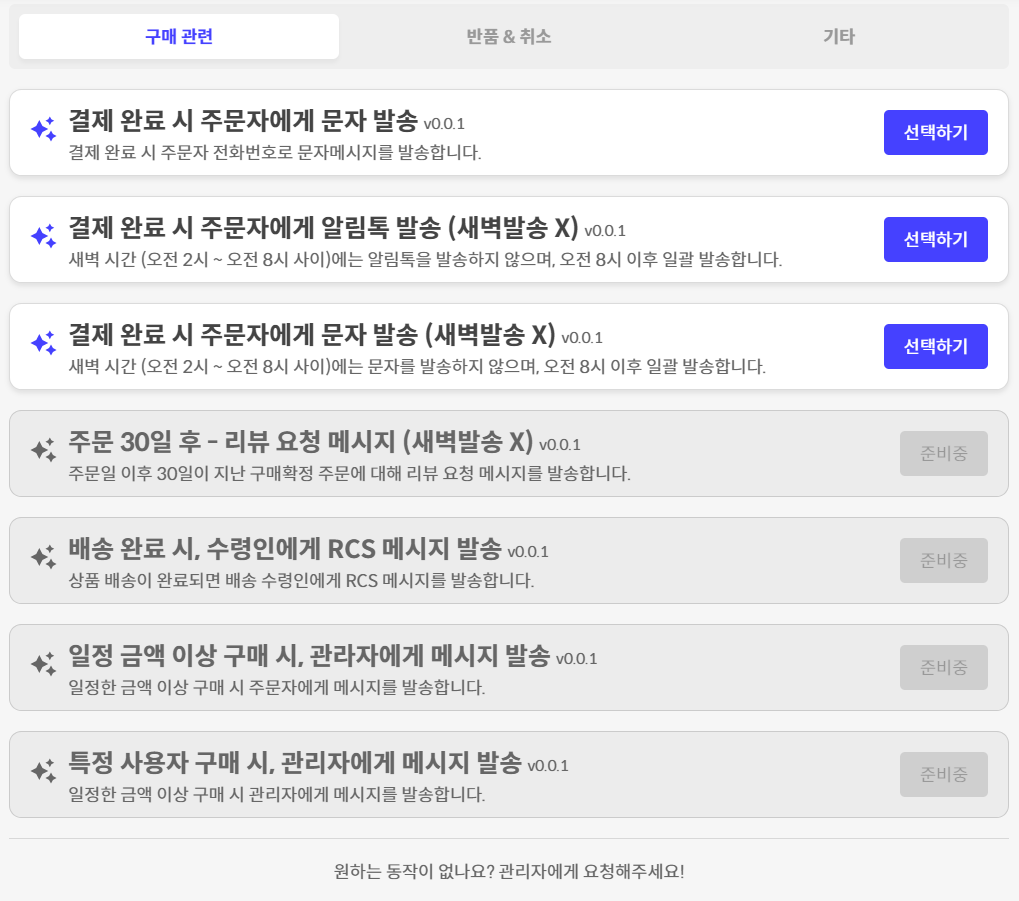
(2)직접 만들기
어떤 시점에 어떤 동작을 실행할지 사용자가 직접 설정할 수 있는 기능입니다. 무료 Plan 사용자 및 PRO Plan 사용자 모두 이용할 수 있는 기능입니다.
자세하게 설정방법을 소개해 놓았습니다. 어렵지 않으니 아래 순서에 맞춰 진행해주세요! 😄
- 새로운 스토어 연동하기를 누릅니다.
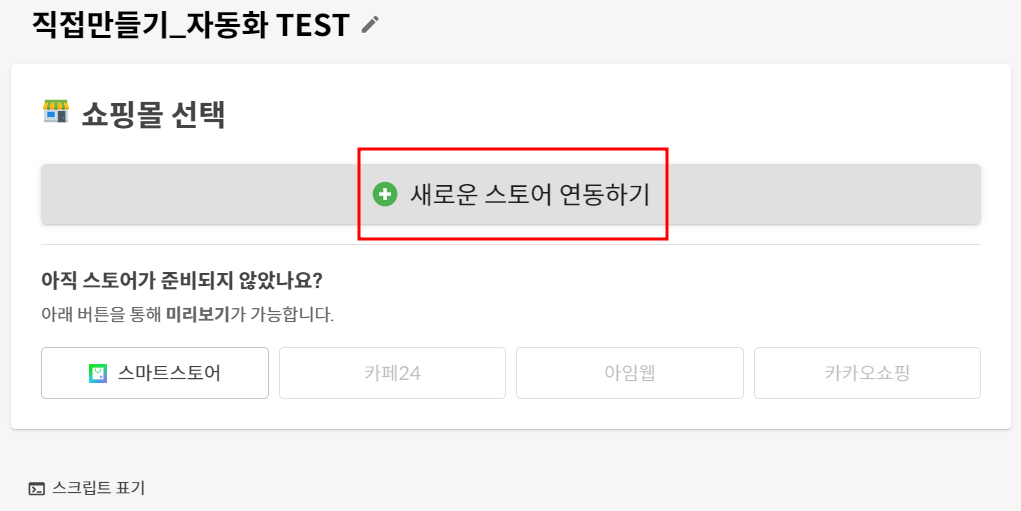
**새로운 스토어 연동 시 내 스토어 주소(네이버 스마트 스토어), 애플리케이션 ID, 애플리케이션 시크릿을 정확하게 입력해야 연동에 오류가 없습니다. 애플리케이션 정보 확인하기를 눌러 조회 후 정보를 입력합니다.
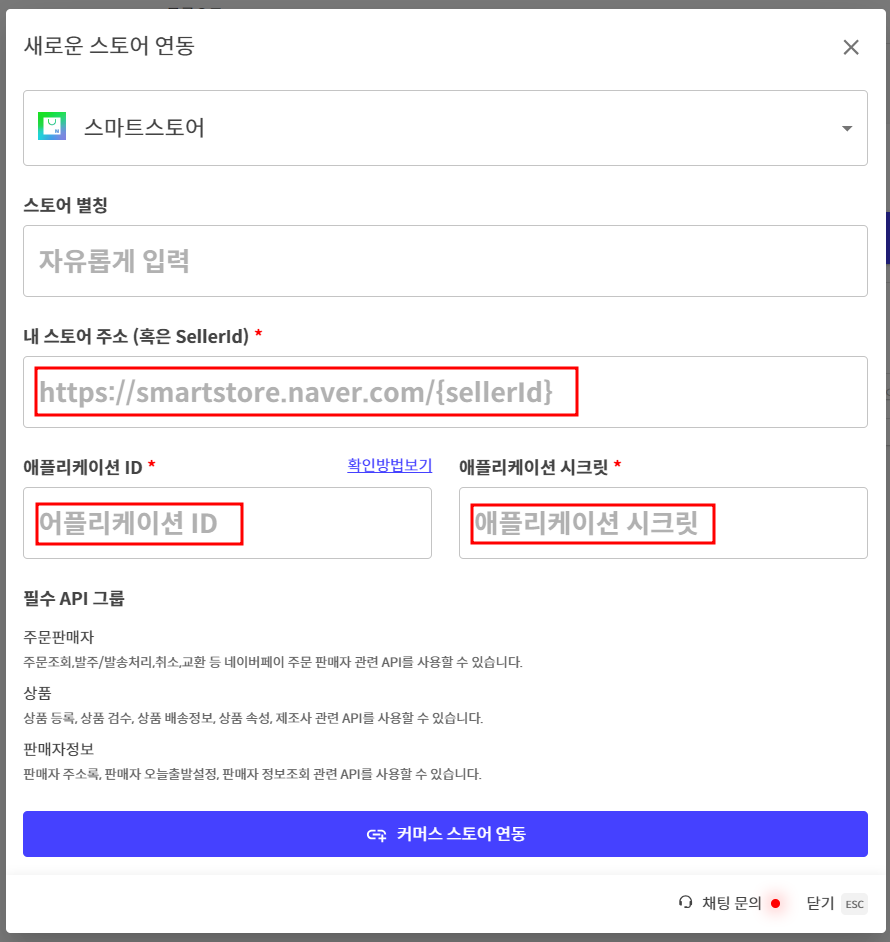
정보 입력 후 커머스 스토어 연동 버튼을 누르면, 아래와 같이 스토어가 연동 된 것을 확인할 수 있습니다.😊
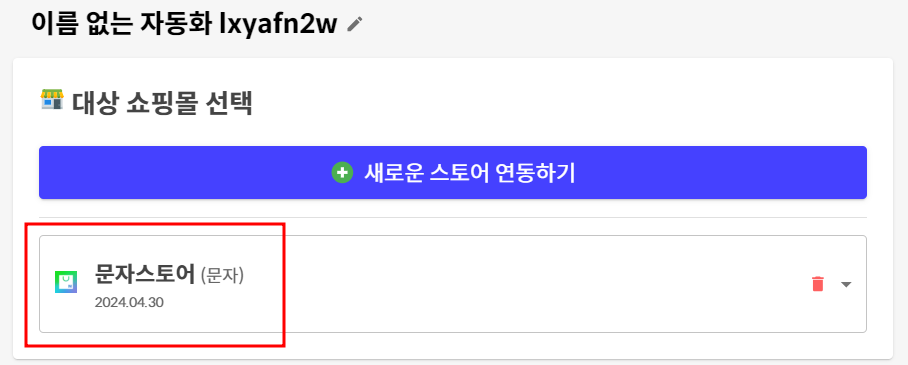
지금부터 업무 자동화를 위해 [[커머스 자동화 *훅]]을 생성해 보겠습니다.
*훅(hook)은 개발 용어로 특정 시점에 어떤 작업이 실행 될 수 있도록 미리 설정해 놓는 장치입니다! 훅 설정이 되어있지 않다면, 메시지 발송 자동화가 불가하겠죠? 정상 동작할 수 있도록 아래 절차대로 설정합니다.
3. 조건 설정하기
조건은 "언제" 자동화를 실행할지 시점을 설정하는 것으로, 스마트 스토어 관리자 센터에서 주문 상태가 어떻게 변경되었을 때 알림톡을 발송할지 시점을 설정하면 됩니다.
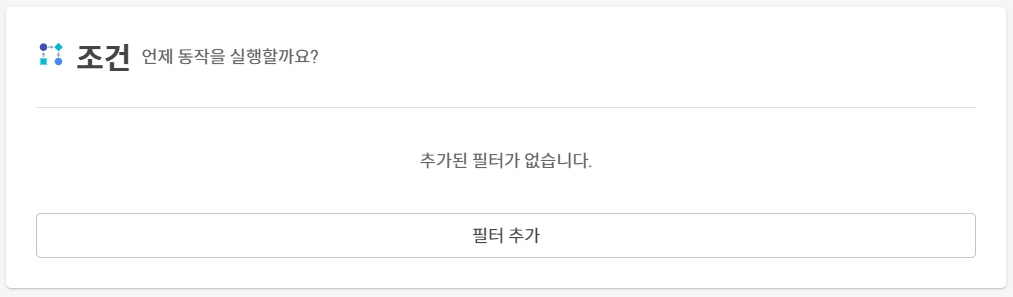
조건은 아래와 같으며, 필터를 설정하여 원하는 시점을 구체적으로 설정 해 보세요!
| 주문상태 | ||
|---|---|---|
| 상품주문상태 | 결제완료 | 와 일치, 또는, 일치하지 않음 |
| 결제대기 | ||
| 배송중 | ||
| 배송완료 | ||
| 구매확정 | ||
| 교환 | ||
| 취소 | ||
| 반품 | ||
| 미결제 취소 | ||
| 상품발주상태 | 발주 미확인 | 와 일치, 또는, 일치하지 않음 |
| 발주 확인 | ||
| 발주 확인 해제 | ||
| 상품명 | 스마트 스토어 > 관리자 센터 > 주문내역 > "상품명"을 입력합니다. *추가상품의 경우, 추가상품명이 상품명으로 분류됩니다. (옵션은 불가) |
시작 |
| 끝남 | ||
| 포함 | ||
| 일치 | ||
| 일치하지 않음 | ||
| 정규식 일치 | ||
| 주문자명 | 스마트 스토어 > 관리자 센터 > 주문내역 > "구매자명"을 의미합니다. |
시작 |
| 끝남 | ||
| 포함 | ||
| 일치 | ||
| 총결제금액 | 구매자가 주문한 물품 금액의 총 합을 의미합니다. |
시작 |
| 끝남 | ||
| 포함 | ||
| 일치 | ||
4. 동작 설정하기
조건(시점)이 설정되었다면, 이때 무엇을 할지 실행할 동작을 설정합니다.
- 동작을 주문 별로 실행할지 또는 상품 별로 실행할지 선택합니다.
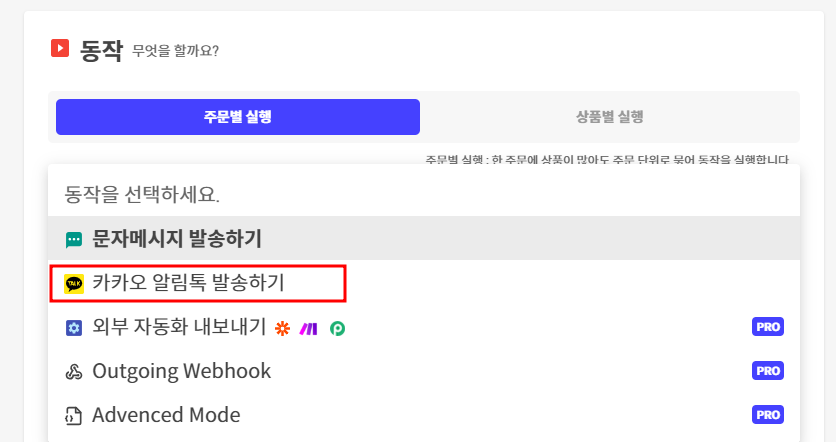
계정에 비즈니스 채널이 연동되어있지 않다면, 연동하러가기 버튼을 확인할 수 있습니다. 알림톡 발송을 위해 해당 버튼을 눌러 계정에 비즈니스 채널을 연동합니다. (채널 연동 가이드를 참고합니다.)
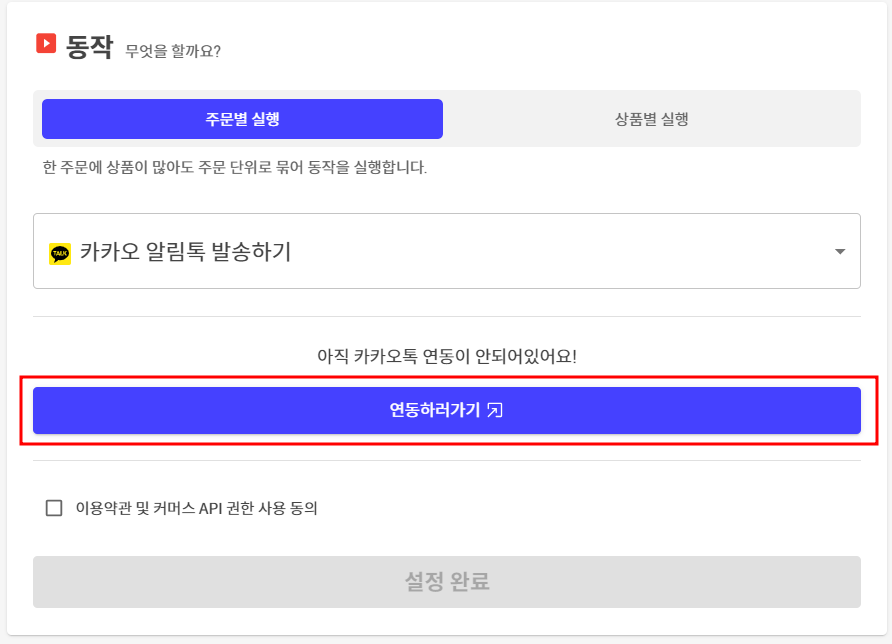
채널 연동이 완료되었다면 아래 설정 필드를 확인할 수 있습니다.
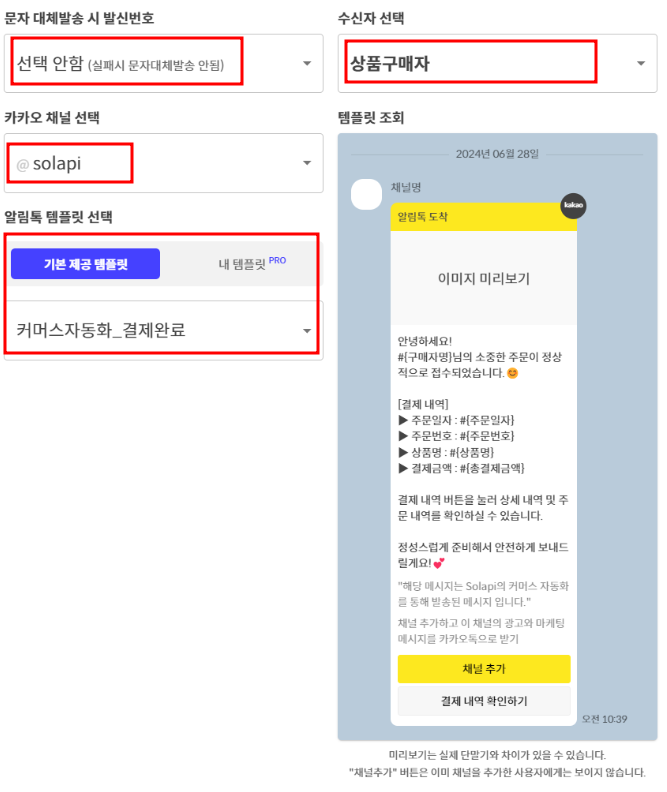
- 문자 대체 발송 시 발신번호 :
카카오톡을 사용하지 않는 수신자의 경우, 알림톡 발송이 실패 됩니다. 발신번호를 미리 설정하면, 알림톡 발송 실패 시 동일한 내용을 문자 메시지로 대체 발송합니다. 문자 메시지로 대체 발송 할 발신번호를 선택합니다.
[문자 대체 발송이 필요 없는 경우]
발신번호를 별도로 설정하지 않습니다.
[조회되는 번호가 아닌 새로운 번호로 문자 발송이 필요한 경우]
발신번호 관리 페이지로 이동하여 새로운 발신번호를 등록합니다. 새로 등록한 번호를 선택하여, 대체 발송되도록 설정합니다.
*번호가 등록되어 있지 않다면, 문자 발송이 불가합니다. 번호 등록 시 통신서비스 이용증명원 서류 제출이 필요할 수 있습니다. 발신번호 등록 가이드를 참고하세요.
- 수신자 선택 :
카카오 알림톡 메시지를 받아볼 수신 대상을 선택합니다.
- 알림톡 템플릿 선택 :
*알림톡? 템플릿이란?
알림톡이란 카카오톡 채널을 추가하지 않은 수신자에게도 발송 가능한 정보성 메시지입니다. 카카오 정책에 따라 등록 완료 된 템플릿을 이용해 알림톡을 발송할 수 있습니다. (카카오톡 서비스 알아보기)
[무료 템플릿 사용하기]
솔라피에서는 채널 연동 시 바로 사용 가능한 무료 템플릿(기본제공 템플릿 5종)을 제공합니다. 내용 확인 후 발송 할 템플릿을 선택합니다.
[직접 작성한 템플릿 사용하기]
솔라피에서 제공하는 기본 템플릿이 아닌 직접 작성한 템플릿으로도 알림톡을 발송할 수 있는데요. 발송할 내용을 알림톡 템플릿 페이지로 이동하여 직접 작성해 주세요. 작성 한 템플릿은 카카오에서 직접 검수하며, 검수 기간은 영업일 기준 1-3일 정도 소요 될 수 있습니다. 템플릿 상태가 등록 완료로 변경 된 이후, 동작 ->카카오 알림톡 발송하기 -> 내 템플릿에서 해당 템플릿을 선택하여 자동화를 설정합니다.
*솔라피에서 제공하는 무료 템플릿
가장 많이 사용하는 알림톡 템플릿 5종(결제완료, 배송중, 배송완료, 구매확정, 구매확정_리뷰요청)을 무료로 제공합니다.
*카카오 비즈니스 채널이 연동되어있지 않다면, 무료 템플릿 조회가 불가합니다. 연동 후 조회 바랍니다.
*템플릿 조회 시 이미지 미리보기가 제공되지 않습니다. 🙁발송 테스트 후 사용하시길 권장합니다. (아래 예시 참고)
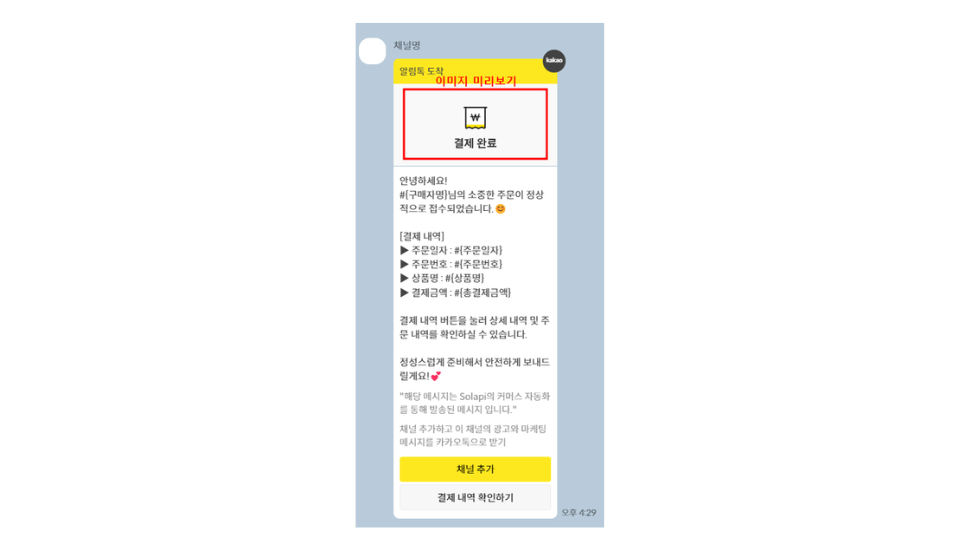
6.치환문구 설정하기
템플릿에는 개인화 되어야 할 영역, 즉 변수(이름, 연락처, 주문일자, 예약일, 택배운송장 등)가 존재 할 수 있습니다. 템플릿에 #{변수}로 작성 된 부분에 입력 될 내용(치환문구)을 설정합니다.
발송할 템플릿을 선택하면 아래와 같이 변수에 치환 될 문구를 삽입할 수 입력도록 "입력 필드"가 생성됩니다.
- 스마트 스토어 주문 내역을 자동 치환하여 발송 하시고 싶다면, 사용 가능한 문구를 선택하여 설정합니다.
- 스마트 스토어 주문 내역이 아닌 직접 입력한 내용을 발송 하고 싶다면, 입력란에 내용을 직접 입력합니다. 직접 작성한 내용은 고정 값으로 발송 됩니다.
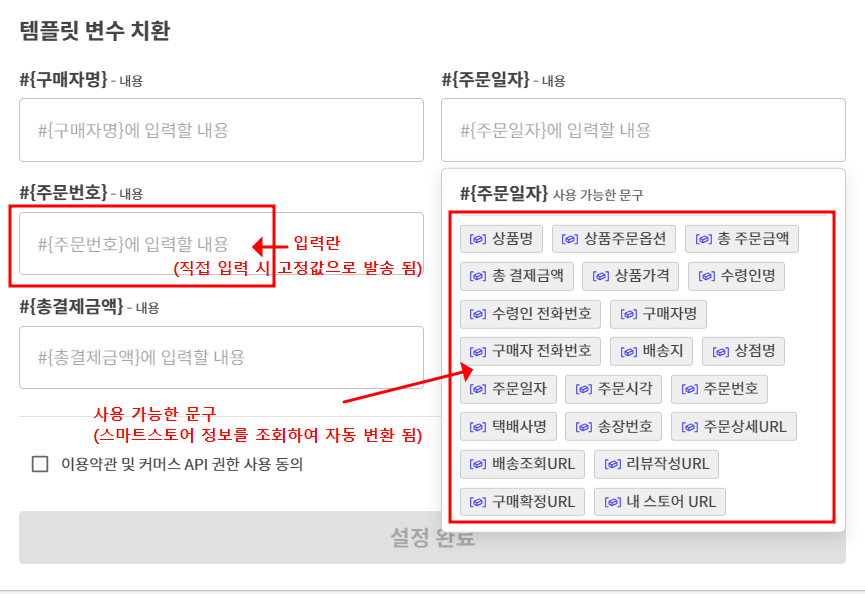
**치환값이 설정되지 않았다면, 알림톡 발송은 실패됩니다.
***사용 가능한 문구 중 URL이 들어간 문구는 https://형식으로 치환되어 발송됩니다. 제공 된 치환 값을 입력하지 않고, 고정 값을 입력하신다면 https://를 제외하고 입력합니다.
7. 커머스 자동화 등록하기
이용약관 및 커머스 API 권한 사용동의 후 설정을 완료 합니다. 사용 동의 후 설정 완료 버튼을 눌러 자동화 훅을 생성합니다.
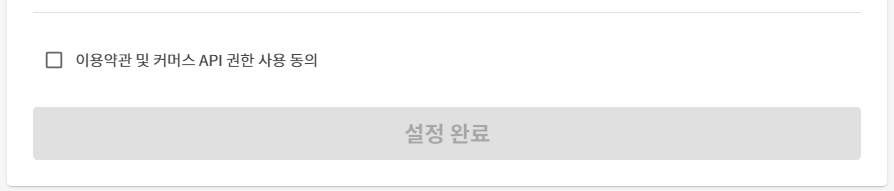
드디어 스마트 스토어와 솔라피를 연동하여 알림톡이 자동 발송 되도록 설정이 완료 되었습니다!🤗
(필요하시다면 스토어에 가상의 주문건을 생성하여 자동화 훅이 정상 동작하는지 테스트 부탁드립니다.)
추가 문의 사항이 있으시거나 커머스 자동화 관련 개선 피드백이 있으시다면, 문의하기를 눌러 연락주세요. 솔라피가 도움드리겠습니다:)





